主页 > 经验 >
Windows7无需密码访问网络的教程 Win7系统怎么直接访问网络共享
Windows7无需密码访问网络的教程 Win7系统怎么直接访问网络共享 对于很多工作人员来说,需要使用到网络共享文件这个功能,为了网络共享的安全性,往往访问的时候需要输入账号和密码来验证访问权限,不过对于经常使用该功能的人来说,如果每次访问都要输入一次,是相当麻烦的,那么有什么办法不要账号密码直接访问吗?
注意:本篇教程是在Win7系统环境下进行的。
1、点击开始按钮,选择控制面板进入;

2、点击“用户帐户和家庭安全”;
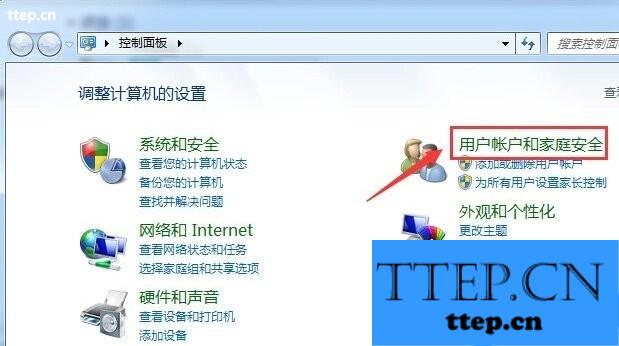
3、选择管理Windows凭据;
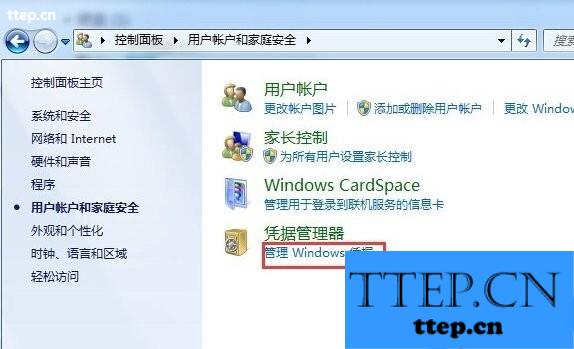
4、在凭据管理界面中,点击添加Windows凭据;
5、填入对方电脑的名称或者ip地址,建议使用ip地址,更不容易出错;
6、填入有权限访问的windows用户名和密码,如果用户名为对方电脑本地用户名,请使用“ip\用户名”的格式填入。完成后点击确定保存即可;
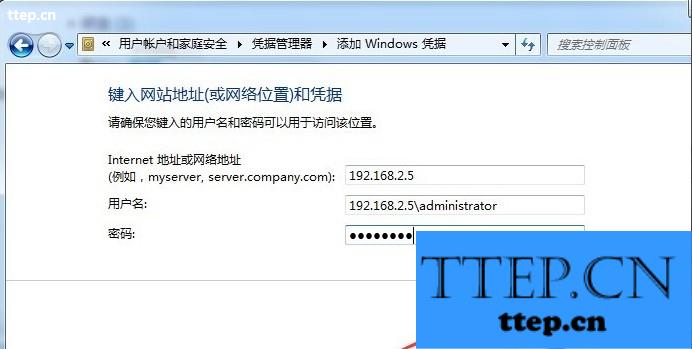
7、再次访问共享,就无需输入网络用户名和密码了;
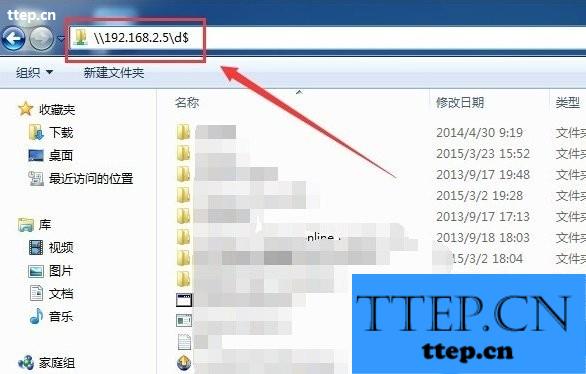
最后需要提醒大家的是,在访问网络共享的时候,请确保防火墙已经关闭,或者在防火墙设置中,允许了网络共享功能的进行,不然是无法访问网络共享的。
注意:本篇教程是在Win7系统环境下进行的。
1、点击开始按钮,选择控制面板进入;

2、点击“用户帐户和家庭安全”;
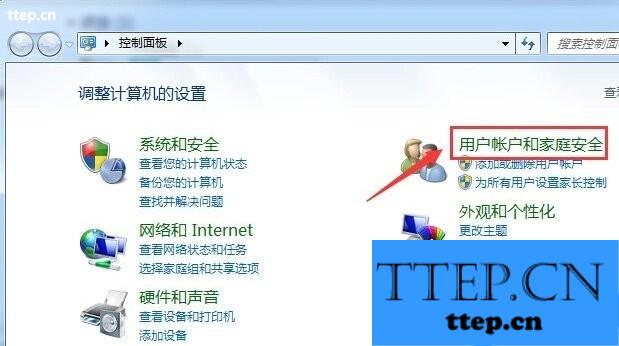
3、选择管理Windows凭据;
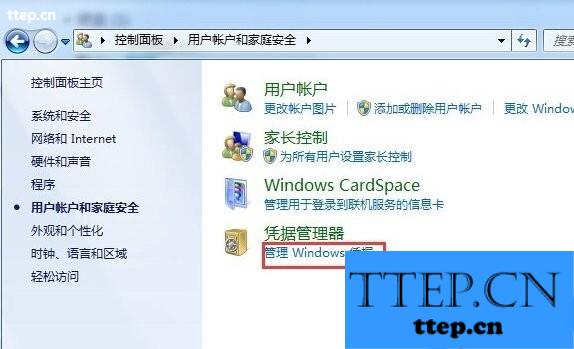
4、在凭据管理界面中,点击添加Windows凭据;
5、填入对方电脑的名称或者ip地址,建议使用ip地址,更不容易出错;
6、填入有权限访问的windows用户名和密码,如果用户名为对方电脑本地用户名,请使用“ip\用户名”的格式填入。完成后点击确定保存即可;
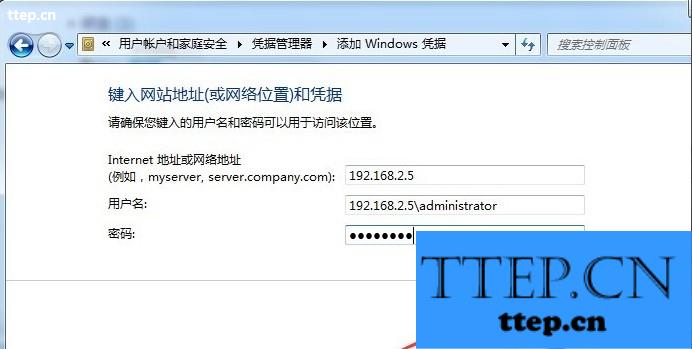
7、再次访问共享,就无需输入网络用户名和密码了;
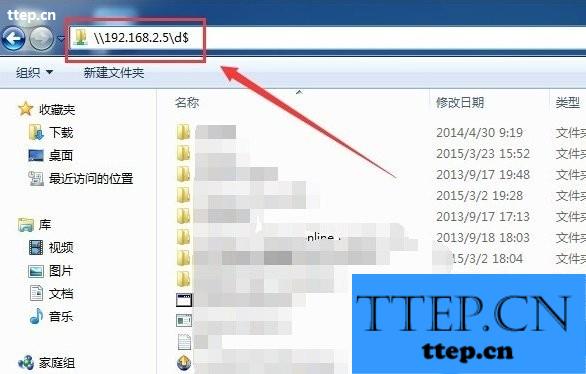
最后需要提醒大家的是,在访问网络共享的时候,请确保防火墙已经关闭,或者在防火墙设置中,允许了网络共享功能的进行,不然是无法访问网络共享的。
- 最近发表
- 赞助商链接
